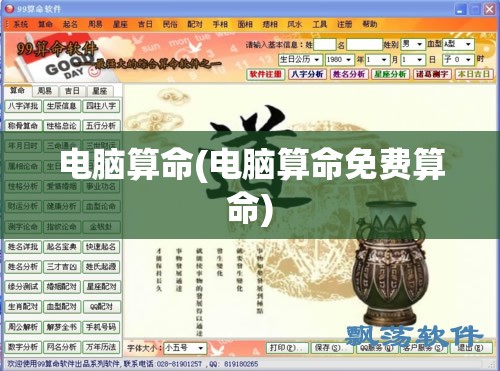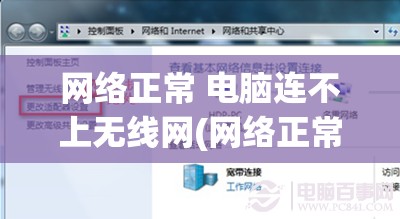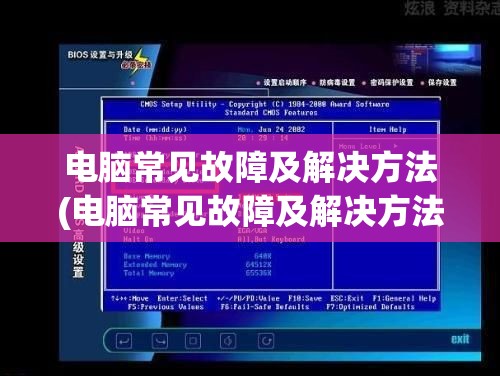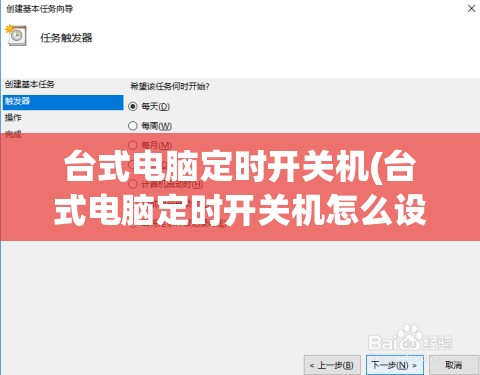【技术攻略】电脑蓝牙无法连接?全方位解决指南来了!
在现代生活中,蓝牙技术的应用越来越广泛,无论是连接耳机、鼠标、键盘还是其他外设,蓝牙都提供了极大的便利,在使用过程中,不少用户都会遇到电脑蓝牙无法连接的问题,就让我来为大家详细解析一下,电脑蓝牙无法连接的原因及解决方法。
原因分析
1、蓝牙驱动问题:电脑蓝牙无法连接的最常见原因是蓝牙驱动出现故障或未正确安装。
2、蓝牙设备问题:连接的蓝牙设备可能存在故障,或者与其他设备冲突。
3、蓝牙设置问题:电脑的蓝牙设置可能被误操作,导致无法正常连接。
4、系统兼容性问题:电脑操作系统与蓝牙设备不兼容,导致连接失败。
5、硬件问题:电脑蓝牙模块损坏或接触不良。
解决方法
1、检查蓝牙驱动
(1)打开设备管理器,查看“蓝牙”选项是否正常显示。
(2)如果发现蓝牙驱动未安装或出现故障,可以尝试重新安装或更新驱动程序。
(3)在官方网站下载对应的蓝牙驱动程序,进行安装。
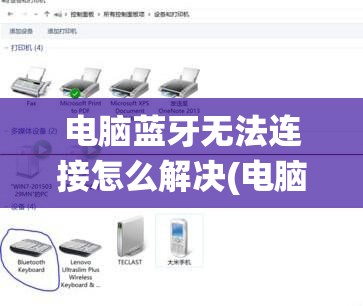
2、检查蓝牙设备
(1)确保蓝牙设备电量充足,可以尝试充电或更换电池。
(2)检查蓝牙设备是否与其他设备冲突,如有冲突,请尝试断开其他设备的连接。
(3)尝试将蓝牙设备与其他电脑或手机连接,以判断设备是否存在故障。
3、调整蓝牙设置
(1)打开电脑的“控制面板”,进入“硬件和声音”选项,点击“设备和打印机”。
(2)在左侧菜单中选择“添加设备”,电脑会自动搜索附近的蓝牙设备。
(3)在搜索到的蓝牙设备列表中,选择需要连接的设备,按照提示进行配对。
4、解决系统兼容性问题
(1)检查电脑操作系统版本,确保与蓝牙设备兼容。
(2)如果操作系统版本较低,可以尝试升级到最新版本。
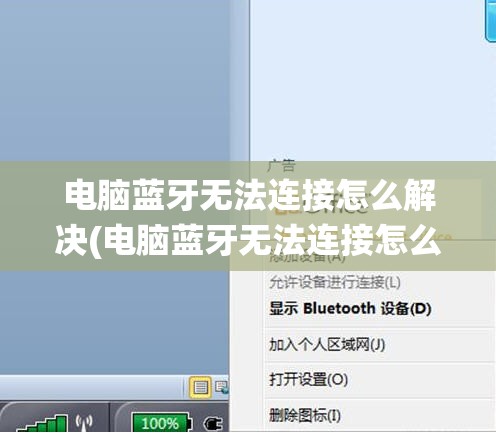
(3)在官方网站下载对应的蓝牙驱动程序,进行安装。
5、检查硬件问题
(1)检查电脑蓝牙模块是否损坏,可以尝试更换蓝牙模块。
(2)检查电脑蓝牙模块的连接线是否接触良好,如有问题,请重新连接。
(3)如果以上方法都无法解决问题,建议联系专业维修人员进行检查。
预防措施
1、定期更新电脑操作系统和蓝牙驱动程序,保持系统与设备的兼容性。
2、在连接蓝牙设备时,尽量避免与其他设备冲突。
3、注意蓝牙设备的保养,避免长时间充电或过度使用。
4、如遇到问题,及时查找相关资料或寻求专业人士的帮助。
电脑蓝牙无法连接是一个常见问题,但只要掌握正确的解决方法,就能轻松解决,希望本文能帮助到大家,祝大家在使用蓝牙设备时更加顺畅!